U okviru modula Multimedija nalaze se modul za podešavanje facebook taba. Facebook tab služi kompanijama da povežu svoje facebook naloge odnosno fan strane na facebook-u sa sajtom. To im omogućava da korisnike koje imaju na facebook-u direktno usmere na svoj sajt i tamo realizuju samu prodaju. Primer korišćenja facebook tab-a je prikazan na slici:
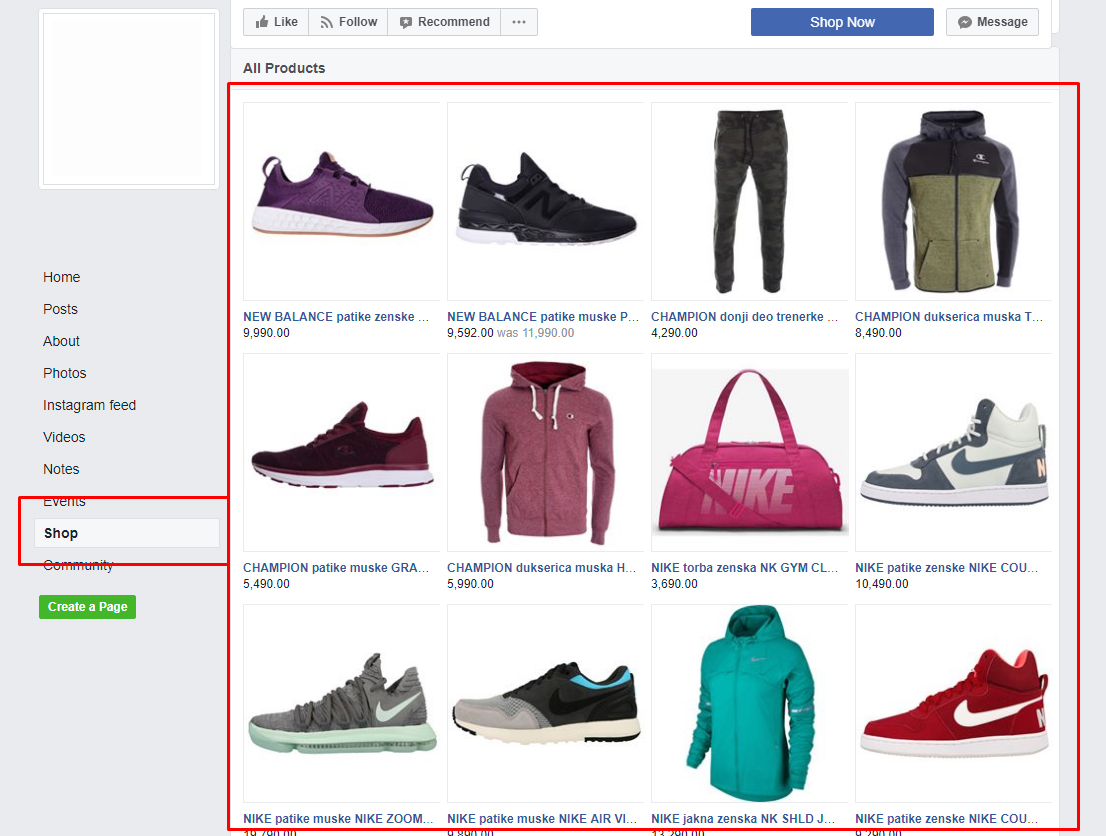
U ovom delu uputstva je opisano:
Podešavanje facebook taba
Facebook tab služi da omogući kupcima sajta prijavu na sajt putem facebook-a. Pored prijave na sajt, ovaj modul omogućava podešavanje liste proizvoda koja će se prikazivati u okviru tab profila fan stranice klijenta.
Korak 1: Da bi korisnik mogao da pristupi modulu Podešavanje facebook taba potrebno je da u okviru glavne navigacije izabere opciju Multimedija i u okviru nje stavku Podešavanje facebook taba kao što je prikazano na Slici:
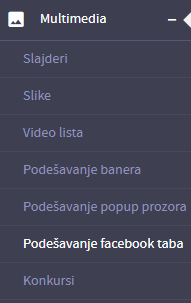
Korak 2: Nakon pristupa modulu dobija se forma za podešavanja koja je prikazana u delovima. Prvi deo forme za podešavanje facebook taba sastoji se od polja za odabir liste koji je prikazan na Slici:

- Lista proizvoda - U okviru ovog polja je moguće podesiti listu proizvoda koja će se prikazati u okviru tab profila fun stranice klijenta.
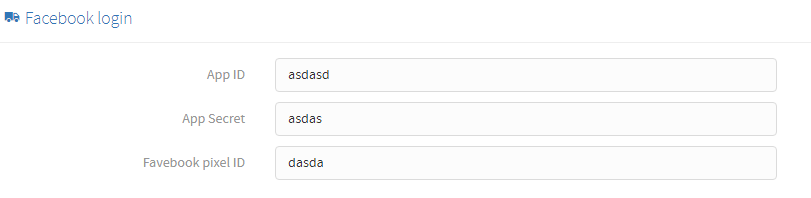
Opis polja dat je u daljem tekstu:
- App ID - u pitanju je id aplikacije na facebook-u koja je kreirana i koja služi za logovanje App
- App secret - polje app secret predstavlja jedinstven ključ
- Facebook pixel ID - facebook pixel kod koji služi za praćenje korišćenje sajta kao i kasnijeg lakšeg oglašavanja na facebook-u, kako bi mogao da se radi dinamički remarketing
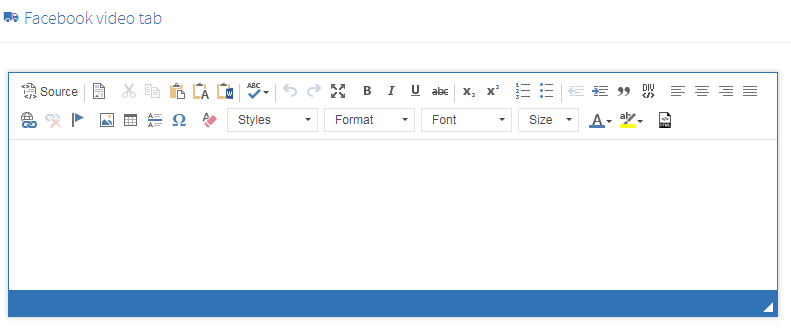
- Facebook video tab - ovo polje predstavlja poseban tab gde se u okviru jednog taba na fan stranici prikazuju video snimici koji su ovde postavljani. Primer je prikazan na slici:
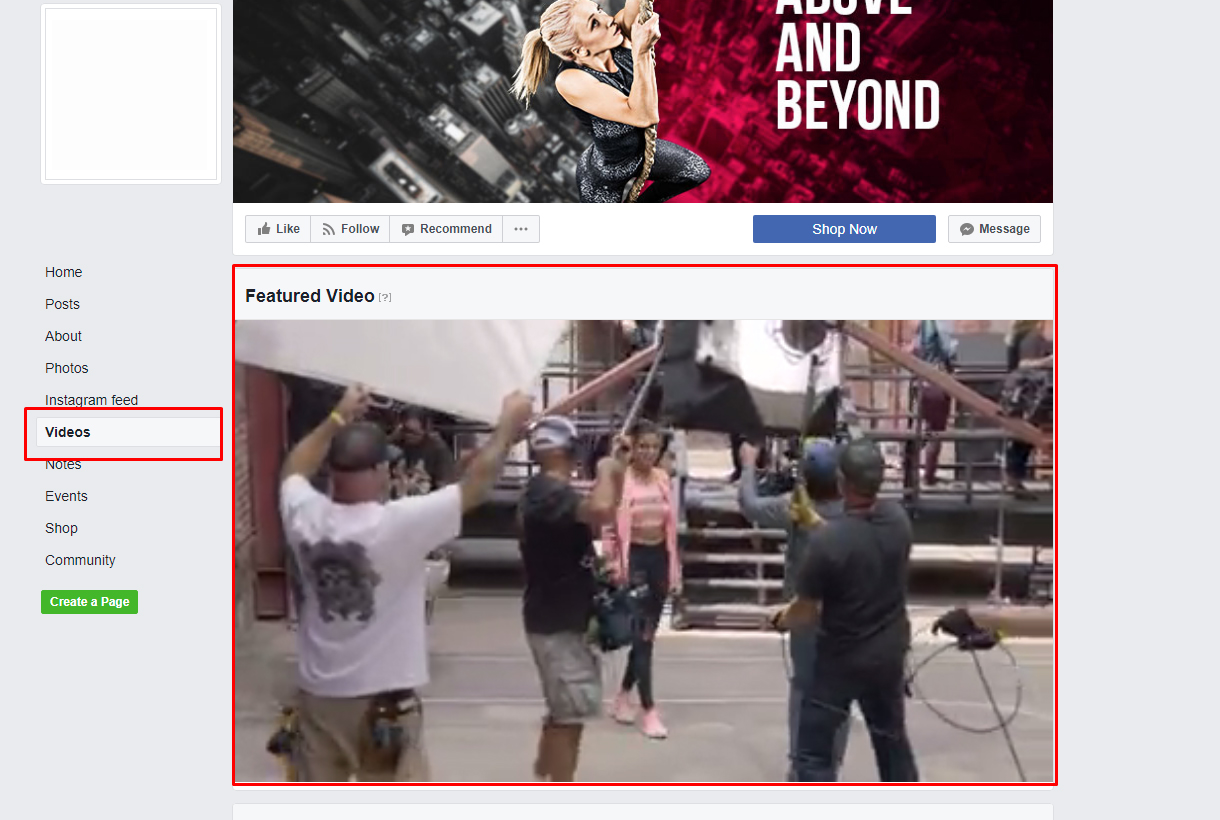
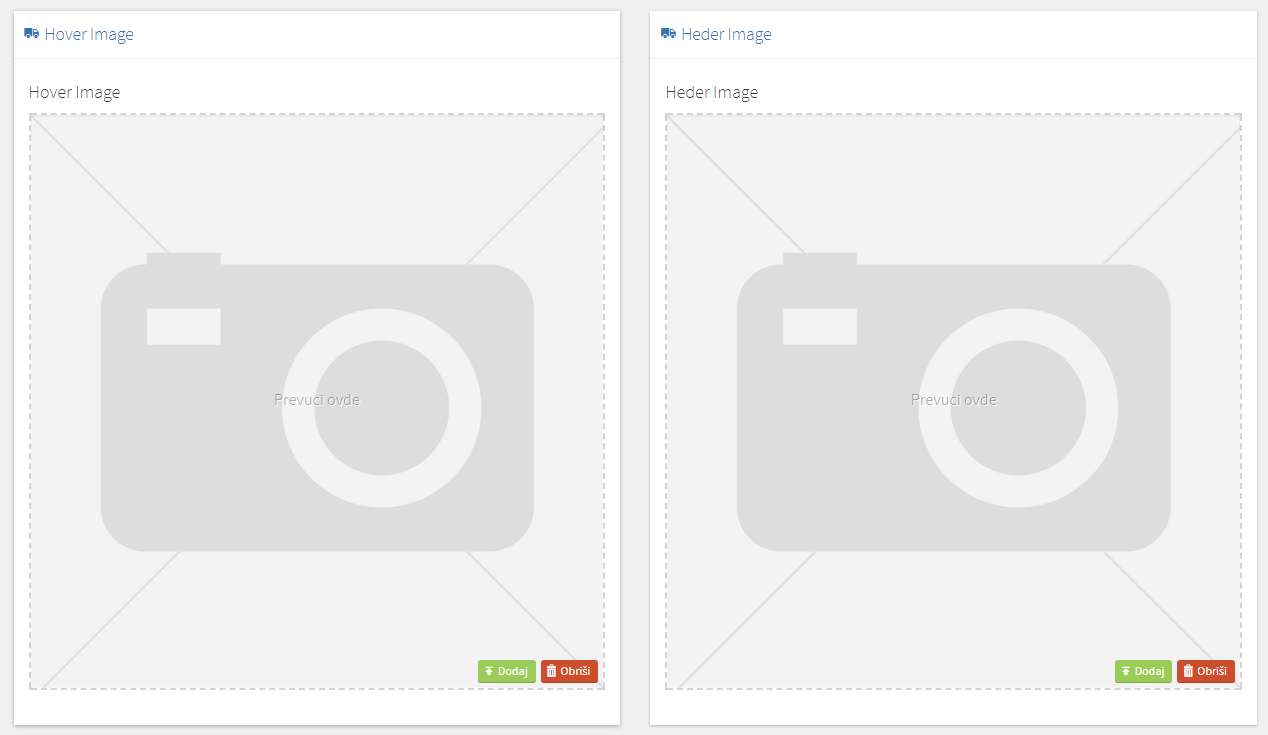
- Heder Image - slika koja se postavi u okviru ovog polja nalaziće se u zaglavlju u okviru facebook fan stranice
Podešavanje faccebook pixcel-a
Da biste podesili facebook pixel najpre je potrebno da se budete ulogovani na vašu facebook stranicu i kreirate facebook pixel u okviru linka facebook.com/ads/manage. Koraci kreiranja facebook pixel-a su:
Korak 1: U okviru linka potrebno je pristupiti padajućem meniju i odabrati stavku Pixcels kao što je prikazano na slici:
Korak 2: Nakon odabrane stavke Pixcels potrebno je kliknuti na dugme prikazano na slici:
Korak 3: Nakon setovanja pixcela potrebno je označiti sve opcije koje će pratiti novokreirani facebook pixcel kao što je prikazano na slici:
Nakon obeležavanja potrebno je kliknuti na dugme Continue i facebook pixel će biti podešen.
Korak 4: Nakon što je sve ispravno setovano u okviru facebook/ads stranice potrebno je pixel podesiti i u okviru Nbshop aplikacije. Setovanje se odvija u okviru modula Multimedia i stavke Podešavanje Facebook tab-a. U okviru polja prikazanog na slici potrebno je uneti Facebook pixel id:

Korak 5: Takođe je potrebno setovati script kod koji se unosi u okviru modula Podešavanja i stavke Generalna podešavanja u okviru polja prikazanog na slici:
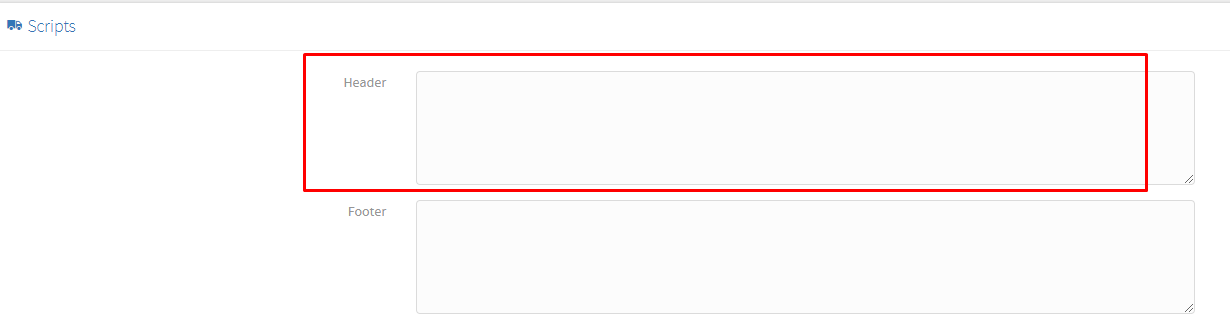
Nakon kopiranja script taga u okviru ovog polja, facebook pixcel će biti podešen.
Provera facebook pixel koda vrši se tako što se doda extenzija u google Chrome pretraživaču sa nazivom Facebook Pixel Helper i ukoliko je na sajtu uspešno podešen facebook pixel prelaskom miša na deo prikazan na slici prikazaće se id facebook pixel-a. Na slici su prikazani uspešno i neuspešno podešen facebook pixel.






.png)
.png)
.png)
.png)



.png)

.png)
.png)

